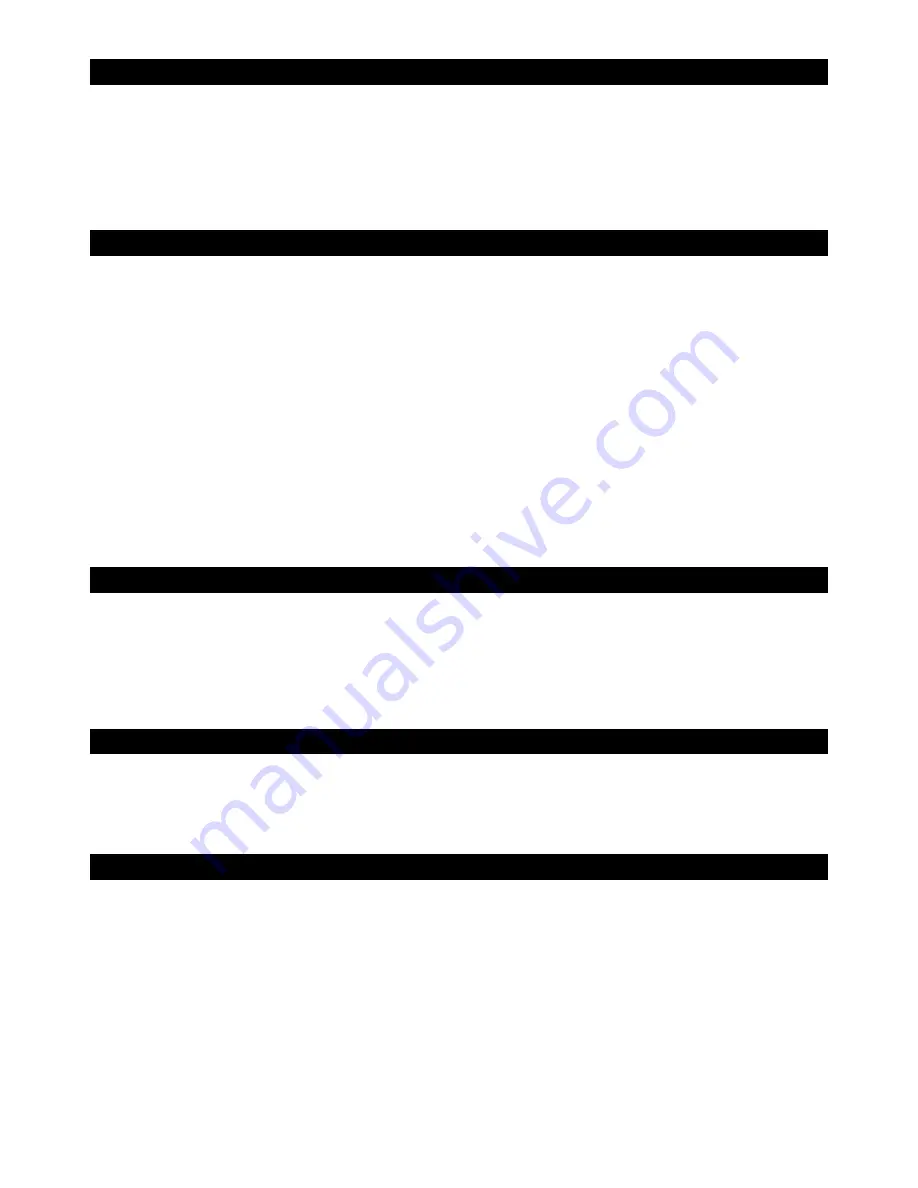
15
Introduction
Nous vous félicitons d’avoir acheté un clavier M-Audio Keystation. La gamme Keystation comprend les claviers USB dynamiques de 49, 61
ou 88 touches conçus pour s’intégrer facilement à votre PC ou à votre Macintosh. Les Keystation 61es et 88es sont pourvus de touches au
toucher semi-lourd qui se rapprochent de la sensation de toucher d’un piano. Compatible avec de nombreux logiciels d’enseignement et de
création musicale, la gamme Keystation est pourvue de molettes de pitch-bend et de modulation, d’autres boutons programmables et d’un
curseur pour une commande à portée de main. Bien que la gamme Keystation s’accommode facilement et soit dotée d’une vraie fonction
plug-and-play (prêt à l’emploi) sous Windows XP et Mac OS X, nous vous recommandons de consacrer quelques minutes à la lecture de ce
manuel afin d’en savoir plus sur son fonctionnement propre, sur ses fonctionnalités avancées et sur sa programmabilité.
Caractéristiques du produit
Ports :
<
MIDI OUT
<
USB/MIDI IN/OUT
Alimentation :
<
Par le bus USB
<
Courant continu pour bloc d’alimentation externe
Clavier :
<
Clavier dynamique de 49, 61 ou 88 touches
<
Molette de pitch-bend
<
Molette de modulation
<
Curseur volume/contrôle
<
Entrée pour pédale (sustain)
<
Boutons d’o/-
<
Bouton de fonctions avancées
Contenu de la boîte
Votre pack M-Audio Keystation doit comporter les articles suivants
:
<
Un clavier Keystation USB M-Audio
<
Un manuel de l’utilisateur
<
Un câble USB
Dans le cas où il manquerait l’un des articles cités ci-dessus, veuillez contacter votre détaillant.
A propos de ce manuel
Ce manuel d’instructions concerne le fonctionnement des claviers USB Keystation 49e, 61es et 88es. Bien que ce manuel ne fournisse
pas d’explications détaillées sur l’installation du clavier pour l’utilisation avec les divers logiciels musicaux du marché, la majorité d’entre
eux fonctionnera sans la moindre difficulté avec les claviers Keystation. Veuillez consulter le manuel de votre logiciel pour de plus amples
informations à ce sujet.
Connexion de votre clavier
Vous pouvez alimenter votre clavier soit par un port USB alimenté, soit par un bloc d’alimentation externe en option. Cependant, les Keystation
sont des appareils à faible consommation et un bloc d’alimentation externe ne devrait pas être nécessaire. Il est recommandé de relier le
Keystation à un port USB de votre ordinateur ou à un concentrateur USB alimenté.
Alimentation et connexion par USB
1. Vérifiez que le commutateur de mise en marche situé derrière l’appareil est en position “OFF.”
2. Branchez le câble USB fourni avec votre clavier Keystation à un port USB libre de votre ordinateur.
3. Branchez l’autre bout du câble USB à l’entrée USB sur le clavier Keystation.
Ce sim
.
Utilisation d’une alimentation externe
Vous pouvez aussi utiliser un adaptateur (non inclus) avec les spécifications suivantes : sortie 9V en courant continu, 250-300 mA, centre =
positif.
Assurez-vous que vous n’alimentez pas déjà le Keystation par USB; si vous recevez déjà de la puissance électrique du concentrateur USB,
Français































